

문서를 작성하다 도장을 문서로 넣었으면 할 때가 있습니다.
이럴때 손쉽게 문서에 삽입하는 방법을 알려 드리겠습니다.

엑셀 문서에 도장 투명하게 넣는 방법
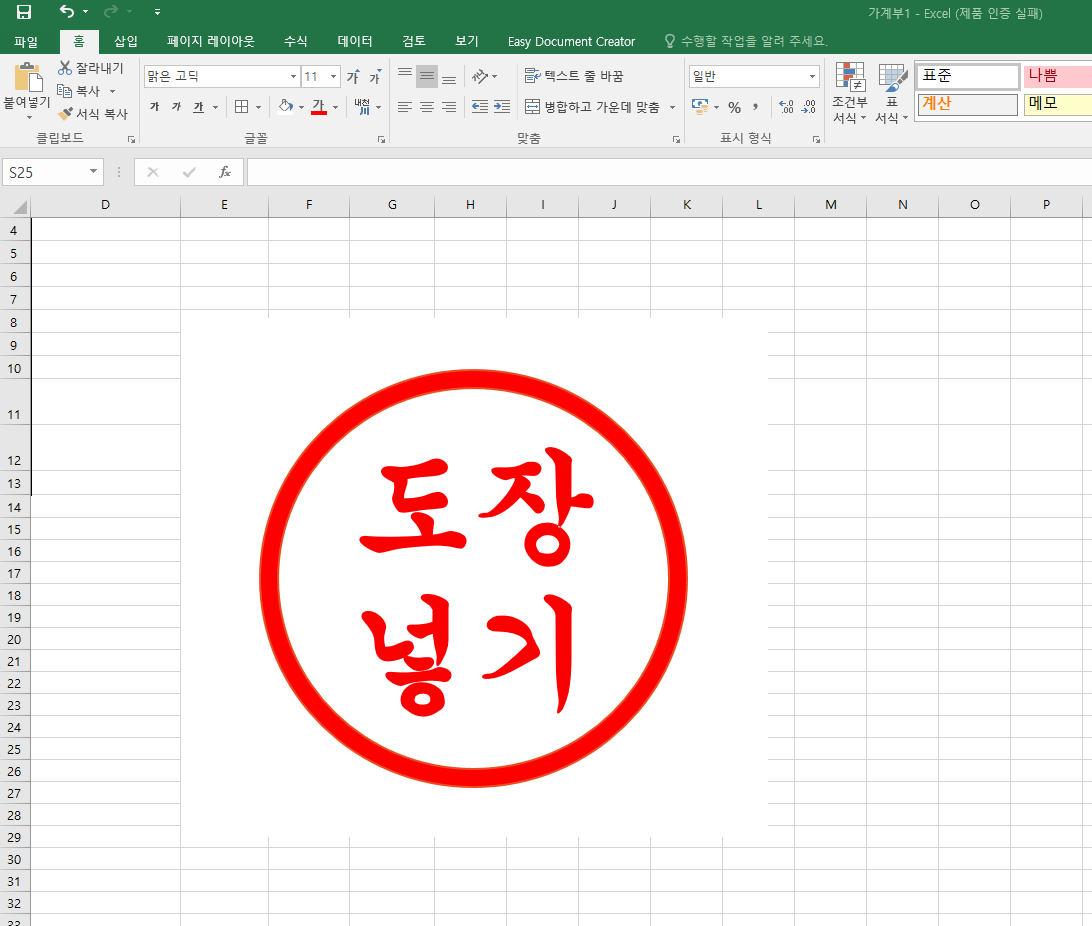
도장을 찍어 스캔한 후 크기를 조절하여 엑셀 화면에 띄웁니다.
이때 처음부터 도장크기를 작게 하지 마시고 작업하기 편한 크기로 화면에 띄웁니다.
(도장 안에 표선이 안 보이는 것을 기억해 두세요.)
그림서식 들어가는 방법

화면에 띄운 도장컷을 클릭하면 서식 "그림도구"가 뜹니다.
그리고 "서식"을 클릭하면 아래 사진처럼 다양한 도구들이 나옵니다.
불필요한 영역 자르기
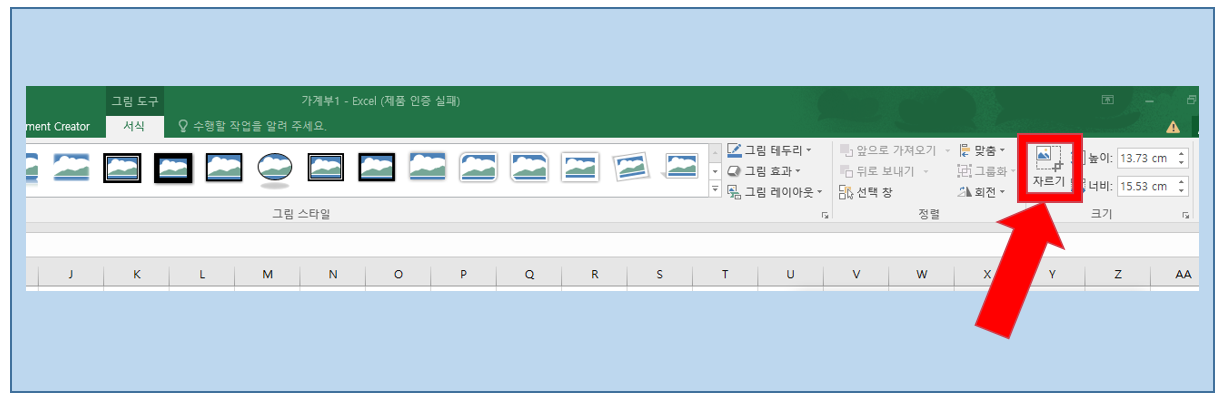
엑셀화면 오른쪽을 보면 "자르기"가 있습니다. 클릭하세요.

클릭을 하면 위의 사진처럼 불필요한 영역을 "자르기"로 제거해 줍니다.
다 자르기를 다 했으면 커서를 빈 화면에 클릭 한번 해주세요.
그럼 "자르기 완성"입니다.
색, 밝기설정하기

다음 작업은 엑셀화면 오른쪽에 "색"을 클릭합니다.
위의 사진에서 오른쪽 사진을 보면 내가 원하는 밝기를 여기서 설정할 수 있습니다.
그 다음 위 사진 오른쪽 화면에서 화살표를 보시면 "투명한 색 설정"을 클릭합니다.
투명한 색 설정하기

"투명한 색 설정" 클릭 후 "도장 넣기" 글씨 공간 안을 클릭하면 위의 사진처럼 투명한 바탕이 됩니다.
엑셀 화면에서 기본 선들 보이게 되었습니다.
크기 조절 문서 완료

문서에 "도장넣기" 자리를 찾아 편한 크기로 조절 후 원하는 자리로 이동시키면 "완성"입니다.
많은 도움 되시길 바랍니다.
생생정보 멀티탭 안전하게 사용 방법
멀티탭의 용량을 확인하시나요?멀티탭 뒤면에는 정격전압 용량이 쓰여 있습니다. 확인하는 방법에 대해 알려 드리겠습니다. 멀티탭 안전하게 사용 방법 멀티탭 뒤면을 보면 사용량이
1.cashflowreach.com
도시가스 절약 캐시백 신청
주택난방용 도시가스 요금제 사용자를 대상으로 동절기 도시가스 사용량 감축을 위해 운영하는 제도인 '도시가스 절약 캐시백 제도'는 동절기(12~3월) 동안 전년도 사용량보다 3% 이상 절약하면
1.cashflowreach.com